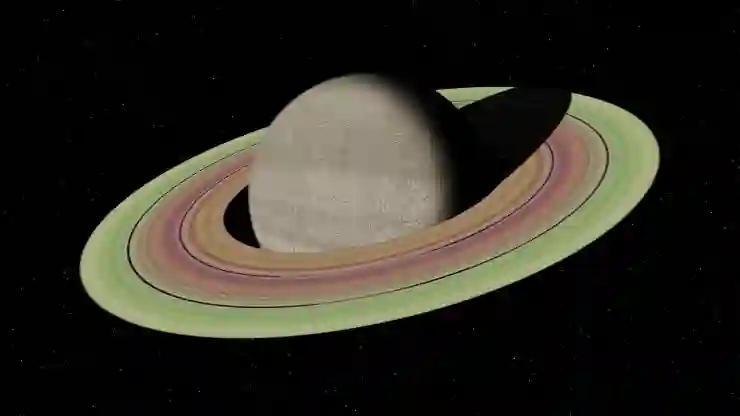갤럭시 스마트폰의 전원이 켜지지 않는 상황은 누구에게나 당황스러운 일입니다. 갑작스럽게 발생하는 이 문제는 다양한 원인으로 인해 발생할 수 있으며, 사용자에게는 큰 불편을 초래할 수 있습니다. 다행히도, 몇 가지 간단한 점검 방법을 통해 문제를 해결할 수 있는 경우가 많습니다. 이 글에서는 갤럭시 전원이 켜지지 않을 때 점검해야 할 사항들을 살펴보겠습니다. 정확하게 알려드릴게요!
배터리 상태 확인하기
충전 포트 점검하기
갤럭시 스마트폰의 전원이 켜지지 않는 경우, 가장 먼저 확인해야 할 것은 배터리 상태입니다. 특히 충전 포트에 이물질이 끼어 있거나 먼지가 쌓여 있는 경우, 충전이 제대로 이루어지지 않을 수 있습니다. USB 케이블을 연결하기 전에 포트를 잘 살펴보세요. 깨끗한 면봉이나 부드러운 솔로 조심스럽게 청소해주면 좋습니다. 또한, 다른 충전기를 사용해보는 것도 좋은 방법입니다. 만약 다른 충전기로도 반응이 없다면, 배터리 자체에 문제가 있을 수 있습니다.
충전기와 케이블 검사하기
충전기가 정상 작동하는지도 체크해야 합니다. 다른 기기를 연결하여 충전이 되는지를 시험해보세요. 만약 다른 기기에서 정상적으로 작동한다면, 갤럭시 스마트폰의 문제일 가능성이 높습니다. 반대로 충전기도 반응이 없다면 새로운 충전기를 구매하는 것이 필요할 수 있습니다. 고장 난 케이블이나 어댑터를 사용하고 있다면, 예기치 못한 상황을 초래할 수 있으니 주의가 필요합니다.
배터리 리셋 시도하기
갤럭시 스마트폰의 전원이 아예 꺼져버린 경우, 배터리를 리셋하는 것도 한 가지 방법입니다. 일부 모델에서는 배터리를 분리할 수 있지만, 대부분의 최신 모델은 내장형 배터리를 사용합니다. 이럴 때는 전원 버튼과 볼륨 다운 버튼을 동시에 10초 이상 눌러서 강제로 재부팅을 시도할 수 있습니다. 이렇게 하면 시스템 오류로 인해 발생한 문제를 해결할 수 있는 경우가 많습니다.
소프트웨어 문제 진단하기
안드로이드 안전 모드 실행하기
소프트웨어 오류가 원인일 수도 있으니 안전 모드를 통해 진단해보는 것이 좋습니다. 안전 모드는 기본적인 앱만 실행되도록 하여 서드파티 앱의 영향을 제거합니다. 전원 버튼을 길게 누른 후 ‘재부팅’ 옵션을 길게 누르면 안전 모드로 부팅할 수 있는 선택지가 나타납니다. 이후 소프트웨어 문제인지 확인하고 필요 없는 앱을 삭제하거나 업데이트를 진행하세요.
최근 업데이트 확인하기
스마트폰은 정기적으로 소프트웨어 업데이트를 통해 버그 수정 및 성능 개선을 진행합니다. 하지만 가끔씩 이러한 업데이트가 새로운 문제를 유발할 수도 있습니다. 설정 메뉴에 들어가 소프트웨어 업데이트 항목에서 최신 버전을 확인해 보세요. 이미 설치된 버전에 문제가 있다면 초기화나 롤백 과정을 고려해야 할 수도 있습니다.
앱 호환성 체크하기
특정 애플리케이션으로 인한 충돌이나 오류 때문에 갤럭시 스마트폰이 부팅되지 않을 수도 있습니다. 최근에 설치했던 앱이 문제가 될 가능성이 있으니 해당 앱들을 삭제하거나 비활성화 해보세요. 특히 베타 버전을 사용 중이라면 더 큰 위험 요소가 될 수 있으니 주의해야 합니다.
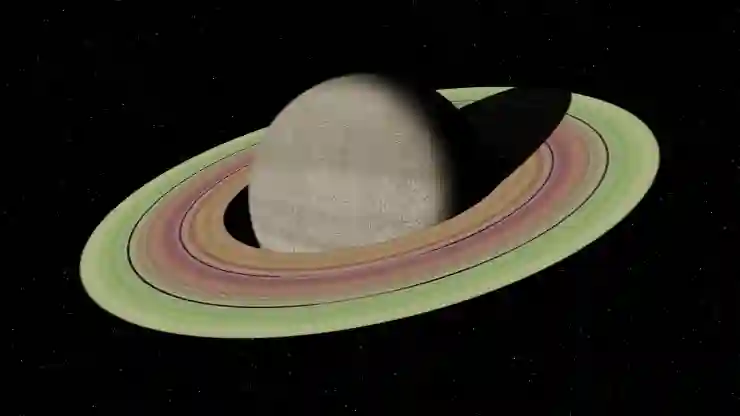
갤럭시 전원 안 켜질 때 점검법
하드웨어 점검하기
물리적 손상 여부 확인하기
갤럭시 스마트폰이 외부 물체와의 접촉으로 인해 손상되었는지도 점검해야 합니다. 화면에 균열이나 기타 눈에 띄는 손상이 있으면 내부 회로에도 영향을 줄 수 있습니다. 이런 경우에는 전문가에게 점검받는 것이 가장 좋은 방법입니다.
부품 교체 필요성 검토하기
스마트폰 내부 부품 중 하나라도 고장이 났다면 전원 문제를 일으킬 수 있습니다. 예를 들어, 배터리가 노후화되어 효율성이 떨어졌다면 교체가 필요합니다. 믿을 만한 서비스 센터에서 정확한 진단과 함께 부품 교체 여부를 판단하도록 하세요.
수리 서비스 이용하기
모든 점검 후에도 여전히 문제가 해결되지 않는다면 전문적인 서비스 센터를 방문하는 것이 좋습니다. 자가 진단 및 간단한 조치를 취했음에도 불구하고 전원이 켜지지 않는 상황은 전문가에게 맡기는 것이 더 빠르고 효율적일 수 있습니다.
데이터 백업 및 복구 방법 알아두기
클라우드 백업 활용하기
정기적으로 데이터를 클라우드에 백업해 두는 것은 매우 중요합니다. 갤럭시 스마트폰에서 구글 드라이브나 삼성 클라우드를 이용하면 사진, 연락처 등 중요한 정보를 잃지 않도록 도와줍니다. 만약 데이터가 손실되더라도 복구될 가능성이 높아집니다.
PC와 연결하여 데이터 추출하기
스마트폰이 켜지지 않더라도 특정 조건에서 PC와 연결하여 데이터를 추출할 수 있는 방법도 존재합니다. USB 디버깅 기능이 활성화되어 있다면 파일 탐색기를 통해 필요한 자료들을 이동할 수 있을 것입니다.
복구 프로그램 사용 고려하기
데이터 복구 프로그램을 사용하는 것도 하나의 방법입니다만, 이는 경험이 없는 사용자에게 다소 복잡하게 느껴질 수 있습니다. 이 과정은 전문 지식 없이는 어려울 뿐 아니라 데이터 손실 위험도 동반하므로 신중하게 접근해야 합니다.
기타 원인 및 해결 방안 탐색하기
온도 변화 체크하기
극심한 온도 변화도 스마트폰 작동에 영향을 미칠 수 있다는 사실을 잊지 마세요! 너무 차갑거나 뜨거운 환경에서는 기기가 정상 작동하지 않을 가능성이 큽니다. 적절한 온도로 되돌려 놓고 잠시 기다려 보세요.
SIM 카드 상태 확인하기
가끔 SIM 카드 불량으로 인해 기기가 정상적으로 작동하지 않을 수도 있습니다. SIM 카드를 제거하고 다시 장착해 보거나 다른 기기에 넣어서 정상 작동 여부를 테스트하세요.
서비스 센터 추천받기
마지막으로 모든 점검 후에도 문제가 해결되지 않았다면 가까운 서비스 센터에서 전문가에게 직접 상담 받는 것을 권장드립니다. 전문가는 보다 정밀하게 원인을 파악하고 해결책을 제시해줄 것입니다.
마무리로
갤럭시 스마트폰의 전원이 켜지지 않는 문제는 여러 원인으로 발생할 수 있습니다. 배터리, 충전기, 소프트웨어, 하드웨어 등 다양한 요소를 점검하여 문제를 진단하는 것이 중요합니다. 위의 방법들을 통해 스스로 해결할 수 없다면, 전문가의 도움을 받는 것이 가장 빠르고 안전한 방법입니다. 결국, 스마트폰을 원활하게 사용하기 위해서는 정기적인 점검과 데이터 백업이 필수적입니다.
추가로 알아두면 쓸모 있는 정보들
1. 스마트폰 사용 중 주기적으로 소프트웨어 업데이트를 체크하여 성능을 개선하세요.
2. 배터리 소모를 줄이기 위해 화면 밝기를 조절하고 불필요한 앱은 종료하세요.
3. 비밀번호나 중요한 정보를 잃지 않도록 주기적으로 클라우드에 백업하세요.
4. 기기가 과열되거나 냉각되는 경우에는 잠시 껐다 켜고 환경을 조정하세요.
5. 필요할 경우, 제조사에서 제공하는 공식 고객센터에 문의하여 문제 해결을 요청하세요.
핵심 내용 한 줄 요약
갤럭시 스마트폰의 전원이 켜지지 않는 경우, 배터리 및 충전 장치 점검과 함께 소프트웨어 및 하드웨어 상태를 확인해야 합니다.
자주 묻는 질문 (FAQ) 📖
Q: 갤럭시 전원이 안 켜질 때 가장 먼저 확인해야 할 것은 무엇인가요?
A: 가장 먼저 확인해야 할 것은 배터리 잔량입니다. 충전기가 제대로 연결되어 있는지, 충전 중인 상태인지 확인하고, 최소 15-30분 동안 충전해 보세요.
Q: 갤럭시가 충전 중에도 전원이 켜지지 않으면 어떻게 해야 하나요?
A: 이 경우에는 강제 재부팅을 시도해 볼 수 있습니다. 전원 버튼과 볼륨 낮추기 버튼을 동시에 10초 이상 눌러서 기기를 재부팅해 보세요.
Q: 그래도 전원이 켜지지 않는다면 어떤 조치를 취해야 하나요?
A: 만약 강제 재부팅 후에도 전원이 켜지지 않는다면, 서비스 센터에 방문하여 전문가의 점검을 받는 것이 좋습니다. 내부 하드웨어 문제일 수 있으므로 자가 수리는 피하는 것이 안전합니다.